Często korzystasz z Facebooka i chcesz mieć dostęp do swoich powiadomień na Pulpicie? Jeśli masz Windows 10, to możesz wykorzystać systemowe centrum akcji, czyli boczny panel powiadomień, do wyświetlania powiadomień z Facebooka. Jak to zrobić?
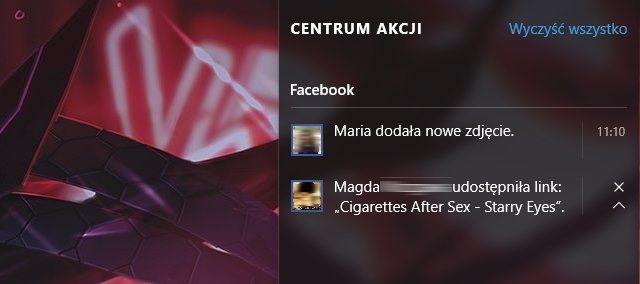
Centrum akcji w Windowsie 10 wyświetla głównie powiadomienia systemowe. Jeśli mamy smartfona z Windows 10 Mobile, to wyświetlą się tu także powiadomienia z telefonu. Możemy jednak wykorzystać Centrum akcji Windowsa 10 do wyświetlania powiadomień z Facebooka, dzięki czemu będziemy mieli do nich dostęp z poziomu Pulpitu i nigdy ich nie przegapimy – jak to zrobić?
Powiadomienia z Facebooka w Windows 10
W Centrum akcji wyświetlają się także wszystkie powiadomienia z aplikacji ze Sklepu Windows. Przykładowo, jeśli skonfigurujemy pocztę w aplikacji Outlook ze Sklepu Windows, to powiadomienia o nowych mailach będą wyświetlać się w Centrum akcji. Ten sam schemat możemy wykorzystać z Facebookiem poprzez zainstalowanie aplikacji „Facebook” ze Sklepu Windows.
Pobierz aplikację Facebook ze Sklepu Windows
Aplikację możemy pobrać z powyższego linku lub sami możemy uruchomić Sklep i jej wyszukać. W tym w menu Start klikamy w ikonę Sklepu, a następnie wyszukujemy aplikacji „Facebook” przy użyciu wyszukiwarki w górnym prawym rogu.
Facebookowa aplikacja jest oczywiście darmowa – klikamy w przycisk „Bezpłatna”, aby ją pobrać i czekamy na ukończenie instalacji. Następnie klikamy w przycisk „Otwórz”, aby uruchomić Facebooka ze Sklepu Windows. Musimy zalogować się na swoje konto – wpisujemy nazwę użytkownika lub adres e-mail i hasło.
Po zalogowaniu nic nie musimy robić – możemy zamknąć aplikację Facebook. Powiadomienia będą teraz automatycznie się wyświetlać w dolnym prawym rogu w postaci dymków.
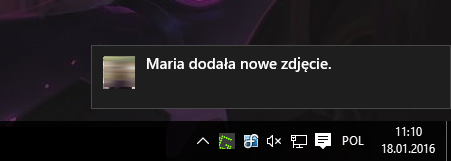
Z kolei te powiadomienia, które nas ominą, zostaną przeniesione do Centrum akcji – wystarczy kliknąć w ikonę karty powiadomień obok zegara systemowego.
Jeśli powiadomienia się nie wyświetlają, to należy upewnić się, że mamy uaktywnioną opcję wyświetlania powiadomień z aplikacji ze Sklepu Windows. Jak to zrobić? Wysuwamy menu Start, a następnie wybieramy „Ustawienia”. Przechodzimy do zakładki „System”, a następnie „Powiadomienia i akcje”.
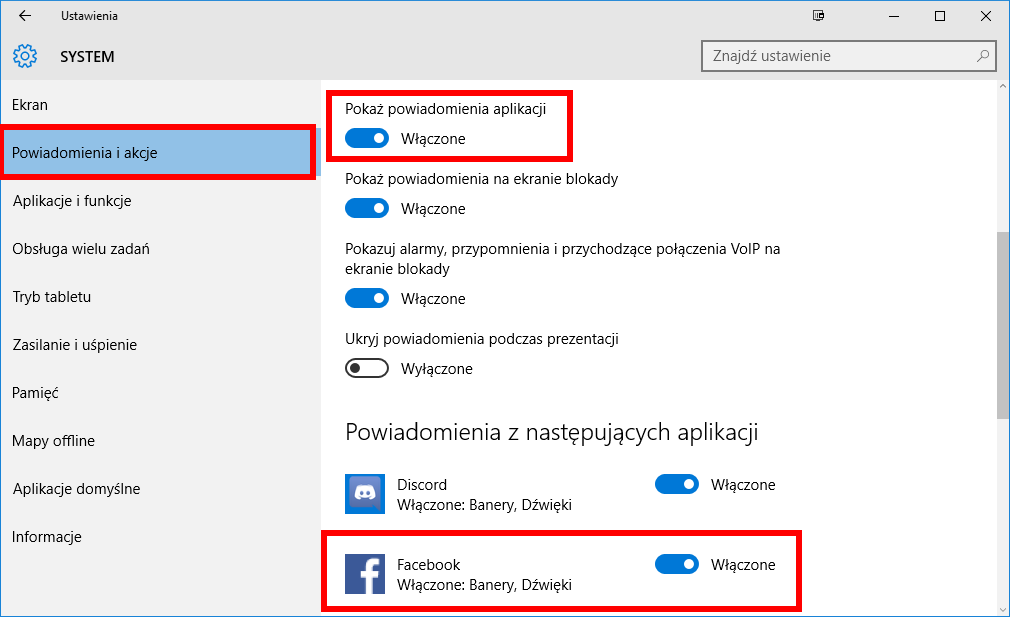
Z prawej strony wyświetlą się szczegółowe opcje powiadomień. Wyszukujemy tu przełącznika „Pokaż powiadomienia aplikacji” i upewniamy się, że opcja ta jest włączona. Jeśli nie jest, to należy ją uaktywnić.
Oprócz tego w ustawieniach powiadomień możemy dostosować powiadomienia dla poszczególnych aplikacji. Po przesunięciu się niżej znajdziemy sekcję „Powiadomienia z następujących aplikacji” - tu również upewniamy się, że „Facebook” jest zaznaczony na liście.
